تُعرف ملفات HEIC باسم ملفات حاوية الصور عالية الكفاءة وقد تم تقديمها بواسطة Apple في عام 2017 من خلال الإصدار 11 من نظام التشغيل iOS ومن خلال macOS High Sierra. هذا تنسيق ملف جديد بحجم أصغر نسبيًا مقارنةً بـ PNG أو JPG.

يحتوي تنسيق ملف الصورة المذكور على ميزات مفيدة أخرى أيضًا. أعلنت Google و Microsoft أنهما ستدعمان التنسيق المذكور في أنظمة التشغيل الخاصة بهما القادمة.
ثم، كيفية فتح ملف HEIC على نظام Mac?
نظرة سريعة: HEIC و HEIFكيف تفتح أو تطلق ملفات HEICكيفية عرض ملفات HEIC على جهاز Mac أو الكمبيوتر الشخصيأفضل تطبيقات عارض HEIC لنظام التشغيل Macفي الخلاصة
نظرة سريعة: HEIC و HEIF
HEIC هو امتداد الملف الذي يحتوي على صور HEIF أو تسلسلات منها. استعار HEIF التقنية بالفعل من تقنية HEVC المعروفة أيضًا باسم h.256 أو ضغط الفيديو عالي الكفاءة. كل من HEIF و HEVC هي تقنيات مملوكة. تم تطوير هذين من قبل MPEG أو مجموعة خبراء الصور المتحركة.
أصبح HEIF جزءًا من تنسيقات الملفات السائدة عندما استخدمته Apple كتنسيق صورة افتراضي للأجهزة التي تحتوي على High Sierra و iOS الإصدار 11. للأسف ، لا تزال مواقع الويب وأنظمة التشغيل الأخرى لا تدعم HEIC و HEIF. وبالتالي ، يقوم نظام تشغيل Apple بتحويل تنسيقات الملفات هذه إلى JPEG تلقائيًا. هذا ممكن خاصة عندما يرغب مستخدمو Apple في مشاركة صورهم أو نقلها إلى أولئك الذين لا يستخدمون منتجات iOS و Mac.
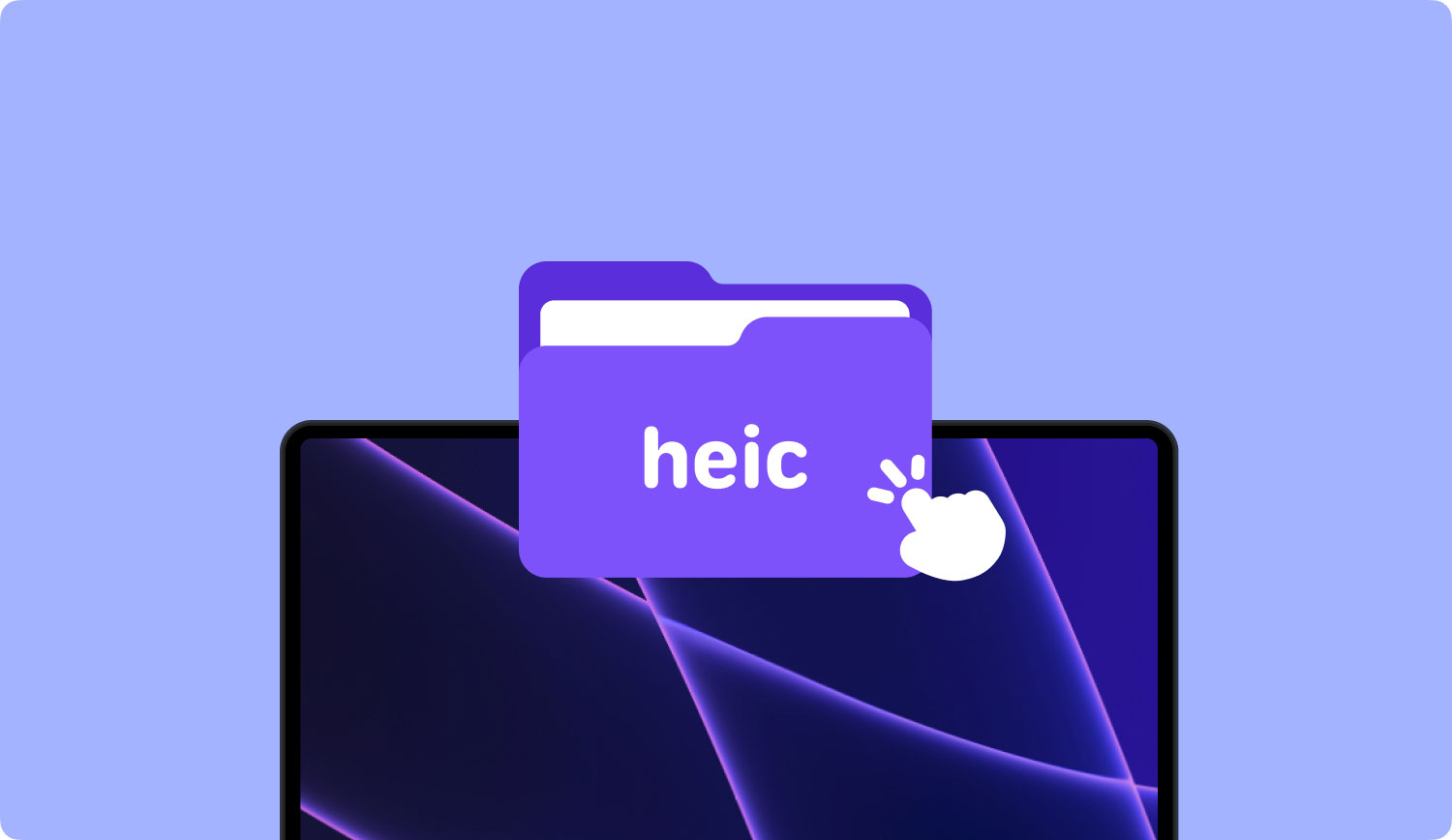
إيجابيات HEIC
أكبر فائدة لـ HEIC وربما السبب وراء استخدامه من قبل Apple هو قدرته على الحصول على أحجام ملفات تعد بنصف الحجم (أو أحجام أصغر نسبيًا) مقارنة بـ JPEG. الوعد يأتي مع أحجام أصغر مقرونة بجودة "أفضل".
بالإضافة إلى ذلك ، يمكن استخدام HEIC كبديل لملحقات الملفات التي تحتوي على تسلسلات صور بما في ذلك GIFV و GIF. أخيرًا ، يمكن أن يضع تنسيق الملف هذا عدة صور فردية في التخزين بالإضافة إلى أنه يمكن أن يتضمن خصائص هذه الصور وخرائط ألفا وخرائط العمق وبيانات HDR والصور المصغرة.
سلبيات استخدام HEIC
نظرًا لأن MPEG طورت HEIF و HEIC وتستند إلى تقنية HEVC الخاصة بها ، فقد تكون هناك مشكلات براءات اختراع مع HEIC. تزعم الكثير من مجموعات براءات الاختراع التي هي في الواقع خارج مجموعة MPEG أن لديهم براءات اختراع على تقنية HEVC. وبالتالي ، قد تكون المطالبات ضد HEIC ممكنة.
يمكن أن يكون لهذه الادعاءات تأثير كبير على مالكي المنصات بما في ذلك Apple. يمكن أن تتأثر أيضًا مواقع الويب التي تستخدم تنسيق HEIC. هناك مشكلة أخرى في ملفات HEIC وهي أنها لم يتم تبنيها على نطاق واسع من قبل معظم الأجهزة. لا يمكن عرضها إلا من قبل المستخدمين الذين لديهم High Sierra و iOS الإصدار 11 (والإصدارات الأحدث).
ومع ذلك ، هناك شيء واحد جيد في ذلك. ستدعمها Google و Windows في إصدارات النظام الأساسي القادمة. ومع ذلك ، قد يستغرق المستخدمون بعض الوقت قبل أن يصلوا فعليًا إلى هذه الأنظمة الأساسية الجديدة حتى يتمكنوا من استخدام تنسيقات HEIC دون مشاكل.

كيف تفتح أو تطلق ملفات HEIC
تدعم Apple بالفعل ملفات HEIC على أجهزتها High Sierra و iOS الإصدار 11 (والإصدارات الأحدث). وبالتالي ، يجب ألا يواجه المستخدمون أي مشاكل عندما يتعلق الأمر بتشغيل ملفات HEIC. إذا كنت تشارك ملفات الصور هذه مع الأصدقاء ، فلا داعي للقلق أيضًا. يقومون بتحويل ملفات HEIC إلى تنسيقات JPEF تلقائيًا عند نقلها من خلال ورقة مشاركة Apple.
يمكن للأشخاص الآخرين الذين ليس لديهم High Sierra أو OS 11 (والإصدارات الأحدث) اختيار خدمات تحويل HEIC إلى JPEG. عادة ما تكون هذه الخدمات مجانية. أو يمكنك تنزيل برنامج التحويل واستخدامه لتحويل ملفات HEIC إلى JPEG. يمكن القيام بذلك على جهاز كمبيوتر يعمل بنظام Windows أيضًا.
يسمح HEIC للمستخدمين ليس فقط بالحصول على صور ذات أحجام أصغر نسبيًا ولكن بجودة أعلى أيضًا. دقة أعلى ممكنة في الوقت الحاضر حتى مع تأثير ضئيل على مساحة تخزين الجهاز. للأسف ، لا يمكن عرض ملفات HEIC على جميع أنواع الأجهزة ، وبالتالي لا يزال يتعين عليك تحويلها من أجل أن تكون مدعومة من قبل معظم الأدوات التي يستخدمها الأشخاص.
كيفية عرض ملفات HEIC على جهاز Mac أو الكمبيوتر الشخصي
يعد Dropbox أحد أبسط الطرق لتتمكن من عرض ملفات HEIC أو فتحها على جهاز كمبيوتر Mac أو جهاز كمبيوتر يعمل بنظام Windows. هذا هو الجانب الآخر منه. الجانب السلبي لهذه الطريقة هو أنه يتعين عليك تحميل الصور إلى Dropbox قبل أن تتمكن من القيام بذلك بالفعل. أيضًا ، عند تحميل صورك إلى Dropbox من جهاز iOS الخاص بك ، يتم تحويل ملفات HEIC إلى ملفات JPEG هذه. هذه الميزة متاحة بشكل افتراضي.
للتأكد من عدم تحويلها إلى ملفات HEIC ، يجب عليك تغيير إعدادات الكاميرا لجهاز iOS الخاص بك. عندما يكون الملف موجودًا بالفعل في Dropbox وتحويله إلى JPEG ، يمكنك عرضه من أي تطبيق Dropbox على أجهزة كمبيوتر Mac أو أجهزة الكمبيوتر التي تعمل بنظام Windows.

Google Drive مشابه جدًا لذلك Dropbox. يتم تحويل ملفات HEIC إلى JPEG بمجرد تحميلها على Google Drive. وبالتالي ، يمكنك الوصول إلى ملفات HEIC المحولة من خلال Google Drive باستخدام أي جهاز كمبيوتر يعمل بنظام Windows أو Mac.
أفضل تطبيقات عارض HEIC لنظام التشغيل Mac
فيوير | عارض صور macOS
هذا عارض صور سريع الاستجابة ويمكن استخدامه على أجهزة Mac. وهو يدعم HEIC و HEIF و GIF و TIFF و JPG و BMP وغيرها. إذا كان لديك الإصدار 10.13 من High Sierra (أو حتى الإصدارات الأحدث) ، فيمكنك استخدام Phiewer لفتح وعرض صور HEIC من أجهزة iOS الخاصة بك دون الحاجة إلى تحويلها. يمكنك فعل المزيد باستخدام صور HEIC الخاصة بك لأنها تتيح لك التدوير والتكبير والقيام بالكثير من الأشياء باستخدام صورك. يمكن تنزيله مجانًا ولكن إصدار PRO الخاص به يأتي بسعر 4.99 دولارًا أمريكيًا في متجر التطبيقات.
Pixelmator لنظام التشغيل Mac
Pixelmator For Mac هو محرر صور قوي للغاية مع ميزات كاملة الوظائف. لديه القدرة على عرض الصور أيضًا. بدأ توافقه مع macOS High Sierra ودعمه لـ HEIF و HEIC مع Pixelmator 3.7 ، Mount Whitney. وبالتالي ، يمكنك الآن عرض وتحرير HEIC / HEIF على جهاز Mac الخاص بك. يمكنك تحرير الصور من خلال تدوير العناصر والأشكال وتحريكها وتشويهها ، من بين أمور أخرى. يمكنك استخدامه للحصول على صور مثالية تم التقاطها من خلال أجهزة iOS 11 الخاصة بك. يمكن شراء أحدث إصدار من Pixelmator 3.8 Phoenix من App Store مقابل 29.99 دولارًا أمريكيًا.
في الخلاصة
يمكن فتح تنسيقات HEIC بسهولة على أجهزة Mac وحتى أجهزة الكمبيوتر التي تعمل بنظام Windows. عليك فقط اتباع التعليمات المذكورة أعلاه حول كيفية القيام بذلك. أو يمكنك اختيار برنامج عارض HEIC المتاح لكل من أجهزة كمبيوتر Mac وأجهزة الكمبيوتر التي تعمل بنظام Windows. مشاهدة الصور سعيدة!
